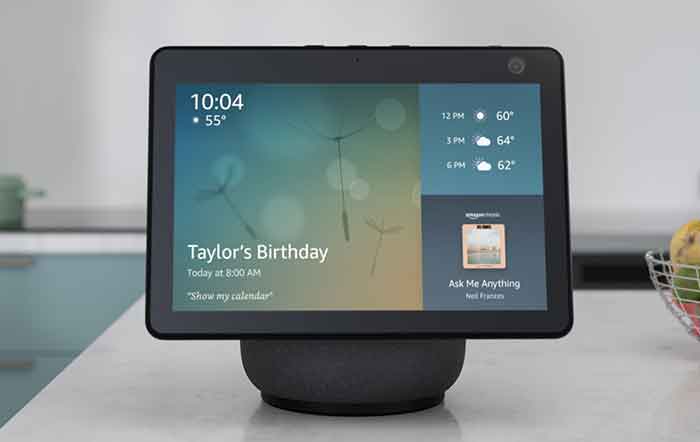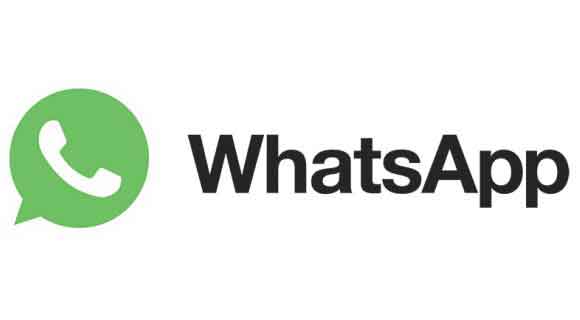Как сохранить электронную почту в формате PDF в Outlook

Если вы хотите загрузить электронную почту Outlook, чтобы сохранить ее в безопасности, вам необходимо преобразовать ее в файл PDF. Вот как это сделать. Вам нужно сохранить электронную почту Outlook в формате PDF, но вы не знаете, как это сделать? Это не так очевидно, как вы думаете, но это все равно легко сделать, если вы знаете, как это сделать.
Вы можете найти возможность загружать свои электронные письма через меню «Печать» в Outlook. Это меню выглядит по-разному в зависимости от используемой операционной системы, поэтому мы покажем вам, как сохранять электронные письма Outlook в формате PDF как на Mac, так и на Windows.
Как архивировать электронные письма в Outlook
Как сохранить электронную почту в формате PDF в Outlook на Mac
Преобразование электронной почты Outlook в PDF-файл занимает всего несколько кликов на вашем Mac. Вот как это сделать:
- Сначала перейдите к электронной почте, которую вы хотите сохранить.
- В правом верхнем углу письма вы увидите три точки; наведите курсор на них, и вы увидите дополнительные действия. Нажмите эту кнопку.
- В появившемся списке выберите «Печать».
- Выберите «Печать» еще раз на верхней панели инструментов.
- В левом нижнем углу этого окна вы увидите PDF. Нажмите на это, и список будет составлен; выберите Сохранить как PDF из этого списка.
- Отсюда вы можете назвать свой PDF-файл и выбрать, где его сохранить.
- Нажмите Сохранить, и все готово!
Как сохранить электронную почту в формате PDF в Outlook в Windows
Преобразование электронной почты Outlook в PDF так же просто сделать в Windows и, опять же, всего за несколько кликов. Вот что вам нужно сделать:
- Сначала перейдите к электронной почте, которую вы хотите сохранить.
- В правом верхнем углу письма вы увидите три точки; наведите курсор на них, и вы увидите дополнительные действия. Нажмите эту кнопку.
- В появившемся списке выберите «Печать».
- Выберите «Печать» еще раз на верхней панели инструментов.
- Убедитесь, что в поле «Место назначения» написано «Сохранить как PDF». Если нет, щелкните это поле и выберите «Сохранить как PDF».
- Нажмите Сохранить в нижней части окна.
- Отсюда вы можете назвать свой PDF-файл и выбрать, где он будет храниться.
- Нажмите Сохранить и все.
Связь с Microsoft Teams?
Вложения в формате PDF иногда могут занимать больше места, чем вам нужно. Microsoft Teams может помочь вам в этом. Если вы работаете с Microsoft Teams, вам может не понадобиться сохранить файл из Outlook; вы можете перетаскивать вложения прямо в приложение.
Это может значительно сэкономить время и является лишь одним из основных преимуществ производительности Microsoft Teams. Нет необходимости загружать все эти тяжелые вложения, просто перетащите их.